今天来聊聊一篇关于Mac OS X系统下设置开机自动启动运行软件的方法的文章,现在就为大家来简单介绍下Mac OS X系统下设置开机自动启动运行软件的方法,希望对各位小伙伴们有所帮助。
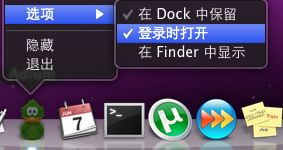
开机自行启动运行软件可以说是把双刃剑,一方面方便操作,另一方面开机启动项过多会降低开机速度。今天就介绍苹果电脑 Mac OS X 系统下设置开机自动启动运行软件(开机启动项)的方法。
右击 Dock 上的图标即可设置软件随 Mac 开机自动加载运行
首先是最简单的设置 Mac 开机自动启动运行软件(开机启动项)的方法:右击苹果电脑 Dock 栏上的软件图标,点击“选项”,选择“在登录时打开”。
OK,下次开机,该软件会和 Mac OS X 系统一起自动启动。反之亦然,去掉“在登录时打开”的勾选就能取消该软件的开机自动启动。
但是这种设置 Mac 开机启动项的方法一方面很没效率,要一个一个右击;更重要的是,如果该软件不在苹果电脑的 Dock 栏里,就不能设置或取消开机自动运行了。
所以,来看更彻底的方法二:
在系统偏好设置里设置 Mac 的开机自动运行软件
点击苹果电脑屏幕左上角的 Apple 标志,选择“系统偏好设置”,点击“帐户”,选择“登陆项”标签。OK,所有随苹果电脑 Mac OS X 系统开机自动加载运行的软件都列出来了,你可以选中一个软件,点击“-”按钮来取消开机自动加载。或是点击“+”按钮从软件列表里添加登陆自动启动的软件 项。
相信通过Mac OS X系统下设置开机自动启动运行软件的方法这篇文章能帮到你,在和好朋友分享的时候,也欢迎感兴趣小伙伴们一起来探讨。


